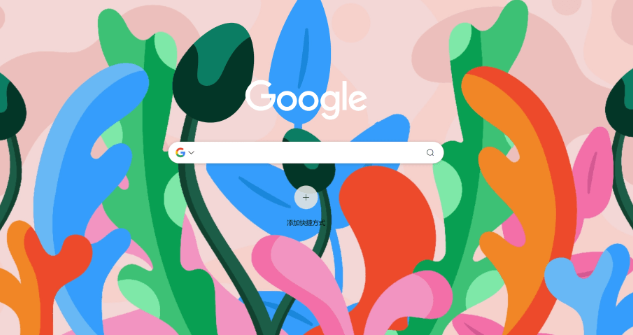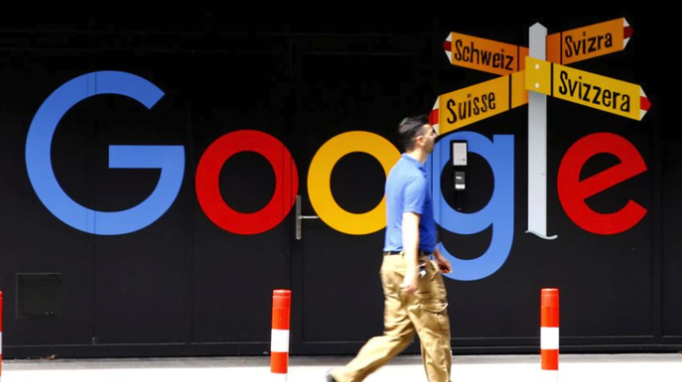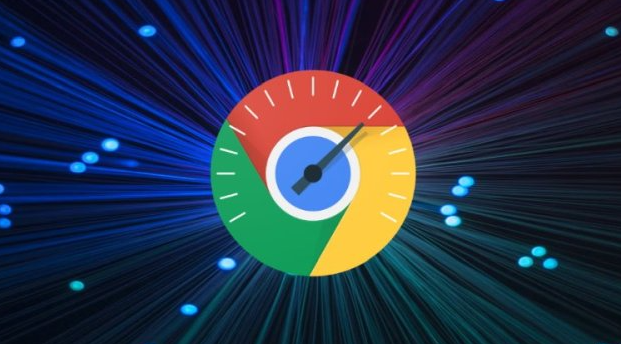当前位置:
首页 > 如何配置Chrome的自动下载文件夹
如何配置Chrome的自动下载文件夹
时间:2025年04月15日
来源:谷歌浏览器官网
详情介绍
步骤一:打开Chrome浏览器设置
首先,我们需要打开Chrome浏览器。在浏览器的右上角,你会看到一个由三个垂直排列的点组成的图标,这就是Chrome的菜单按钮。点击这个菜单按钮,会弹出一个下拉菜单。在下拉菜单中,找到并点击“设置”选项,进入Chrome的设置页面。
步骤二:进入高级设置
进入设置页面后,向下滚动页面,在页面底部找到“高级”选项,并点击展开。展开后,你会看到更多的设置选项,其中有一个“下载内容”的选项,点击它进入下载设置页面。
步骤三:更改下载文件夹位置
在下载设置页面中,你可以看到当前默认的下载文件夹路径。要更改这个路径,只需点击“更改”按钮。此时,会弹出一个文件浏览器窗口,你可以在这个窗口中选择你想要设置为下载文件夹的新位置。例如,你可以选择电脑的桌面、某个特定的磁盘分区或者自己创建的文件夹等。选择好新的文件夹位置后,点击“确定”按钮,保存设置。
步骤四:确认更改生效
完成上述操作后,Chrome的自动下载文件夹就配置成功了。为了确保更改已经生效,你可以进行一个简单的测试。随意下载一个文件,然后查看该文件是否被保存到你刚才设置的新文件夹中。如果文件成功保存到新位置,说明配置已经生效。
通过以上简单的几个步骤,我们就可以轻松地配置Chrome的自动下载文件夹,让文件下载更加符合自己的使用习惯,方便文件的管理和使用。希望这篇教程能够帮助到你,让你在使用Chrome浏览器时更加得心应手。
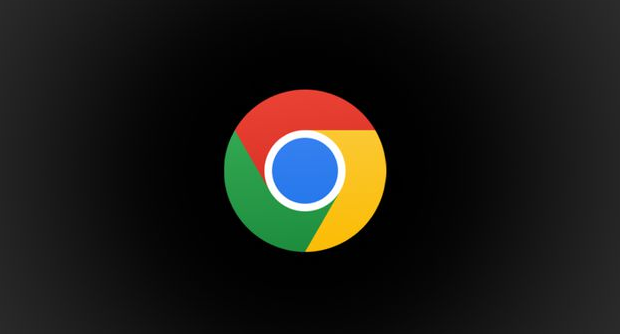
步骤一:打开Chrome浏览器设置
首先,我们需要打开Chrome浏览器。在浏览器的右上角,你会看到一个由三个垂直排列的点组成的图标,这就是Chrome的菜单按钮。点击这个菜单按钮,会弹出一个下拉菜单。在下拉菜单中,找到并点击“设置”选项,进入Chrome的设置页面。
步骤二:进入高级设置
进入设置页面后,向下滚动页面,在页面底部找到“高级”选项,并点击展开。展开后,你会看到更多的设置选项,其中有一个“下载内容”的选项,点击它进入下载设置页面。
步骤三:更改下载文件夹位置
在下载设置页面中,你可以看到当前默认的下载文件夹路径。要更改这个路径,只需点击“更改”按钮。此时,会弹出一个文件浏览器窗口,你可以在这个窗口中选择你想要设置为下载文件夹的新位置。例如,你可以选择电脑的桌面、某个特定的磁盘分区或者自己创建的文件夹等。选择好新的文件夹位置后,点击“确定”按钮,保存设置。
步骤四:确认更改生效
完成上述操作后,Chrome的自动下载文件夹就配置成功了。为了确保更改已经生效,你可以进行一个简单的测试。随意下载一个文件,然后查看该文件是否被保存到你刚才设置的新文件夹中。如果文件成功保存到新位置,说明配置已经生效。
通过以上简单的几个步骤,我们就可以轻松地配置Chrome的自动下载文件夹,让文件下载更加符合自己的使用习惯,方便文件的管理和使用。希望这篇教程能够帮助到你,让你在使用Chrome浏览器时更加得心应手。